Nokia 6212 classic
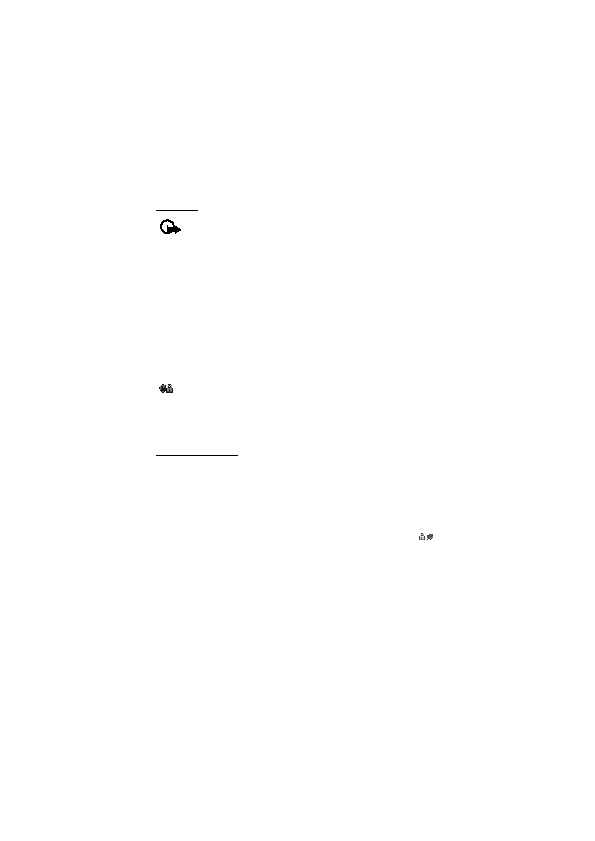
programvaruinstallationer, måste de användas korrekt för att ge ökad säkerhet. Ett
certifikat innebär inget skydd i sig självt, utan certifikathanteraren måste innehålla
livslängd. Om du får ett meddelande om att ett certifikat har gått ut eller ännu inte är giltigt,
bör du kontrollera att dagens datum och aktuell tid är korrekt inställda i enheten.
certifikatägaren, och att certifikatet verkligen tillhör den angivna ägaren.
användarcertifikat. Du kan få certifikaten från tjänstleverantören.
Attesterarcertifikat och användarcertifikat kan också sparas i säkerhetsmodulen
av tjänstleverantören.
enheten väljer du Meny > Inställningar > Säkerhet > Attesterarcertifikat eller
Användarcertifikat.
den plats där den begärda resursen är lagrad) är säker. Tjänsteleverantören säkrar
dataöverföringen mellan gatewayen och innehållsservern.
säkerhetsmodul. Att göra en digital signatur kan vara samma sak som att skriva
under en pappersräkning, ett kontrakt eller något annat vanligt dokument.
kan inkludera belopp och datum, visas.
och läser hela texten innan du signerar något.
bekräftelse på ditt inköp.
Sidan 1
Sidan 2
Sidan 3
Sidan 4
Sidan 5
Sidan 6
Sidan 7
Sidan 8
Sidan 9
Sidan 10
Sidan 11
Sidan 12
Sidan 13
Sidan 14
Sidan 15
Sidan 16
Sidan 17
Sidan 18
Sidan 19
Sidan 20
Sidan 21
Sidan 22
Sidan 23
Sidan 24
Sidan 25
Sidan 26
Sidan 27
Sidan 28
Sidan 29
Sidan 30
Sidan 31
Sidan 32
Sidan 33
Sidan 34
Sidan 35
Sidan 36
Sidan 37
Sidan 38
Sidan 39
Sidan 40
Sidan 41
Sidan 42
Sidan 43
Sidan 44
Sidan 45
Sidan 46
Sidan 47
Sidan 48
Sidan 49
Sidan 50
Sidan 51
Sidan 52
Sidan 53
Sidan 54
Sidan 55
Sidan 56
Sidan 57
Sidan 58
Sidan 59
Sidan 60